音响教程🎵电脑音响安装全攻略,小鱼带你轻松连接小音响
- 问答
- 2025-08-05 13:56:53
- 5
本文目录导读:
🎵【音响教程】电脑音响安装全攻略!小鱼手把手教你连接小音响,小白秒变老司机~
🔥 最新音响圈大事件! 刚收到风,2025香港高级音响展(8月8-10日)要开幕啦!这次展会超有看头,传统经典音响和黑科技数码产品同台PK,连年轻人爱的微型音响系统都安排上了~ 据说还有复刻上世纪黄金年代的复古设计,音响控们赶紧码住!
开始!** 好多小伙伴买了小音响却不会连电脑?别慌!今天小鱼带你解锁超详细的「傻瓜级教程」,保证看完你也能给闺蜜秀操作~
🌟 第一步:认清你的音响类型
市面上的电脑音响主要分两种:
1️⃣ 有源音响(自带放大器,插电就能用)
2️⃣ 无源音响(需要接功放,适合发烧友)
👉 新手建议选有源! 像漫步者、惠威这些牌子,两三百就能买到音质在线的型号~
🔌 第二步:准备工具包
打开你的音响包装盒,检查有没有这些宝贝:
✅ 3.5mm音频线(最常见,电脑手机都能用)
✅ RCA莲花线(老式音响常用,红白双色头)
✅ USB线(部分音响支持数字传输)
⚠️ 注意! 如果是蓝牙音响,记得先充满电哦~

💻 第三步:电脑接口大揭秘
找到电脑主机后面的「神秘接口区」👇
🟢 绿色接口:音频输出(接音响/耳机)
🎤 粉色接口:麦克风输入(别插错!)
🔵 蓝色接口:音频输入(录歌用,这次用不到)
👉 笔记本用户:接口可能在侧面,或者送转接头~
🚀 第四步:手把手连接教学
场景1:有源音响+3.5mm线
1️⃣ 把音响电源插上,打开开关
2️⃣ 音频线一头插电脑绿色口,另一头插音响「INPUT」口
3️⃣ 电脑音量调到50%,音响旋钮也扭到中间
🎉 成功信号:听到「叮~」的系统提示音!
场景2:蓝牙音响配对
1️⃣ 打开音响蓝牙模式(通常长按电源键)
2️⃣ 电脑设置→蓝牙→添加设备→选中你的音响
3️⃣ 连接成功后,播放音乐测试
💡 进阶技巧:在声音设置里选「立体声」模式,音质更棒!
🔊 第五步:摆位玄学大公开
音响不是随便放!记住这个黄金公式:
📐 等边三角形法则:两个音响距离≈你耳朵到屏幕的距离
📏 高度对齐:高音单元对准耳朵(大概坐姿时耳朵的高度)
🚫 禁忌:别贴墙放!低音会糊成一团……

💡 常见问题Q&A
Q:插上没声音?
1️⃣ 检查音响是否开机
2️⃣ 右键点击电脑音量图标→选择正确的输出设备
3️⃣ 试试重启电脑(老办法治百病)
Q:有电流声怎么办?
1️⃣ 换根带磁环的音频线(能抗干扰)
2️⃣ 音响别靠近路由器/手机(电磁干扰警告!)
3️⃣ 如果是笔记本,把充电器拔了试试(电源适配器的锅)
🎉 大功告成!
现在打开你的歌单,让音乐填满整个房间吧~ 🎶
🔮 未来趋势抢先看
听说2025年的音响都在卷这些黑科技:
🚀 空间音频:声音会跟着你转头!
🌱 环保材质:竹子外壳、可回收材料成主流
🤖 AI调音:自动根据你的房间大小优化音效

👉 互动话题:你用过最奇葩的音响连接方式是什么?评论区等你的故事~
🐟 小鱼结语
安装音响就像拼乐高,看懂说明书+一点耐心就能搞定!如果这篇教程帮到了你,记得点赞收藏~ 下次教你们用旧音响改造成智能家居中枢!😉
本文由 业务大全 于2025-08-05发表在【云服务器提供商】,文中图片由(业务大全)上传,本平台仅提供信息存储服务;作者观点、意见不代表本站立场,如有侵权,请联系我们删除;若有图片侵权,请您准备原始证明材料和公证书后联系我方删除!
本文链接:https://vps.7tqx.com/wenda/543141.html

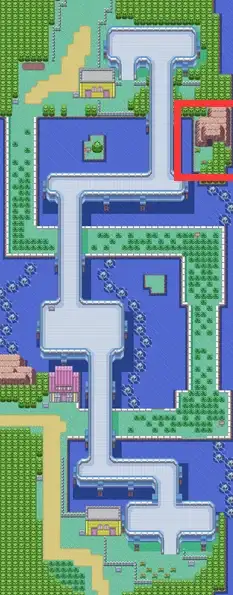




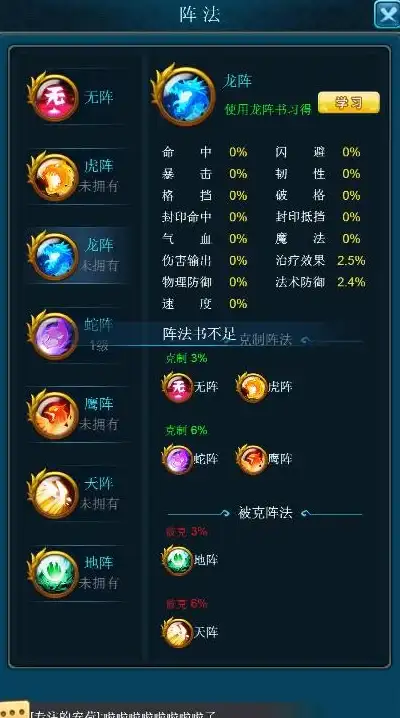
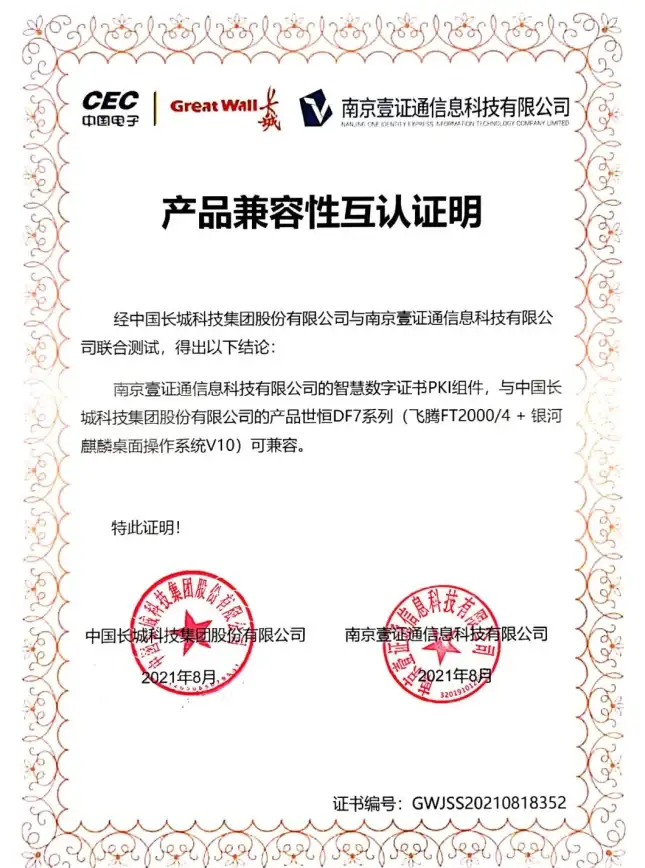

发表评论